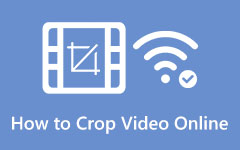Så här beskär du en video på iPhone: Lär dig bästa praxis
Lämna inga spår av det oönskade området på din video genom att beskära den. Om du använder en iPhone ska du vara klok nog att hantera den inspelade videon, för de kommer verkligen att ha en sömlös kvalitet, till skillnad från de andra. Det är därför alla frågar hur man beskär en iPhone-video utan att skada kvaliteten. Eftersom detta har varit en av de vanligaste frågorna som vi alltid får, har vi beslutat att tillhandahålla och lära ut beprövade sätt att beskär en video på iPhone. Därför tar iPhone-användare tid att läsa hela denna artikel för att lära sig något användbart idag. Så, utan ytterligare adieu, låt oss köra igång.
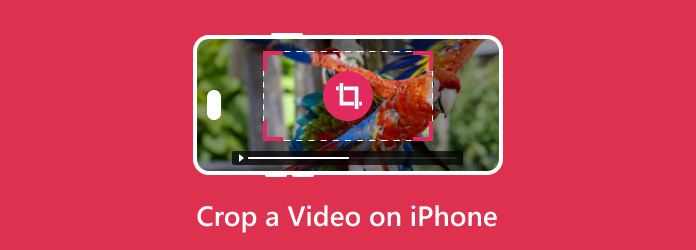
Del 1. Hur man beskära iPhone-videor på en dator
Om du vill använda din dator och vill lära dig att beskära en video för iPhone, se till att använda Tipard Video Converter Ultimate. Vi rekommenderar denna programvara för beskärning av video eftersom vi vet hur besvärligt det är att skära av videoskärmen med en mobil enhet. Denna populära videoredigeringsprogramvara erbjuder många enastående funktioner. En av dess funktioner är Toolbox, som har flera verktyg som du kan använda, inklusive videobeskäraren. Dessutom kommer det här verktyget att låta dig ändra bildförhållandet på din video genom att välja mellan alternativen 16:9, 4:3, 16:10, 21:9, 1:1 och mer. Utöver det låter den dig också anpassa din utdatas videokvalitet, upplösning, bildhastighet, kodare, ljudbithastighet, kanal och samplingshastighet.
Vad mer är, som namnet antyder, förutom videobeskäraren, är det den ultimata videokonverteraren som konverterar dina många videor till olika format utan att förlora kvaliteten. Dessutom låter denna Tpard Video Converter Ultimate dig göra din egen musikvideo enkelt och lika snabbt som med tre steg. Det här är bara några av dess helhet, och många fler skäl att använda det för dina videofiler. Under tiden kommer guiderna nedan att lära dig hur du beskär en iPhone-video på en dator.
steg 1Innan du börjar med uppgiften måste du först installera programvaran på din datorenhet. Om du vill kan du klicka på en av Download knappar nedan som passar din dators operativsystem.
steg 2När programvaran är tillgänglig, kör den och klicka på Verktygslåda alternativ från menyerna ovan. Sedan, i nästa fönster, titta och klicka för att öppna Video Cropper verktyg bland verktygen. Klicka nu på i det poppade fönstret Lägg till ikonen som du ser i mitten. Detta är för att ladda upp videon du behöver beskära.
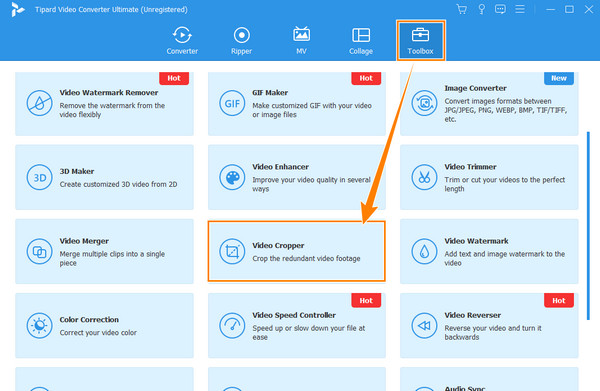
steg 3Sedan kan du direkt beskära videon i huvudbeskärningsgränssnittet genom att dra den gula Beskärningsbar fritt. Du kan också navigera i Beskärningsområde och Aspect Ratio alternativ alternativt.
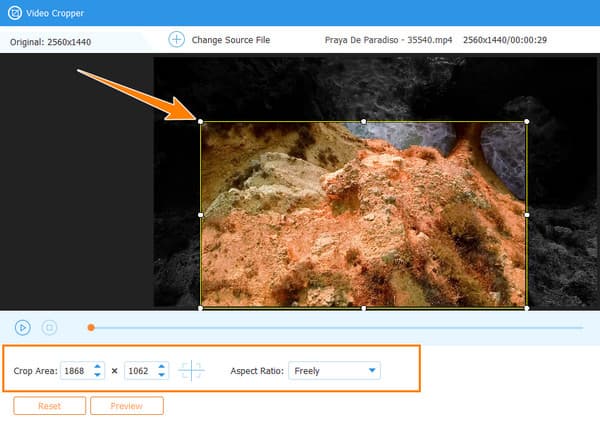
steg 4När du är klar med beskärningsproceduren kan du klicka på Kuggla ikonen för att komma åt utdatainställningarna. Annars klickar du på Exportera fliken i hörnet till höger i gränssnittet. Sedan, när den snabba processen är klar, klicka på OK alternativet från dialogrutan
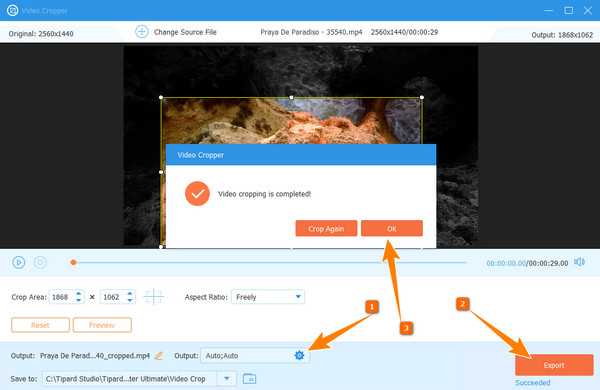
Del 2. Hur man beskär en video av Android i Google Foton
Foto-appen är verktyget om du inte kan låta bli att använda din iPhone-enhet beskära dina inspelade videor. Det är den första metoden som en iPhone-användare kan använda, för det är en inbyggd lagringsapp med grundläggande men ändå viktiga redigeringsverktyg, inklusive cropper. Bortsett från det ger det också olika val av effekter och filter som kommer att ge mer utstrålning till dina videoklipp. Förbered dig därför på att följa stegen för att beskära en iPhone-video i appen Foton.
steg 1Starta appen Foton och öppna videon du vill beskära genom att trycka på den från galleriet.
steg 2Tryck sedan på Redigera fliken i det övre högra hörnet av skärmen när videon spelas upp. På nästa sida trycker du på beskärningsikonen och börjar beskära videon genom att justera den vita linjen ombord på videon.
steg 3Därefter peka på Färdig knappen när du får önskad skörd.
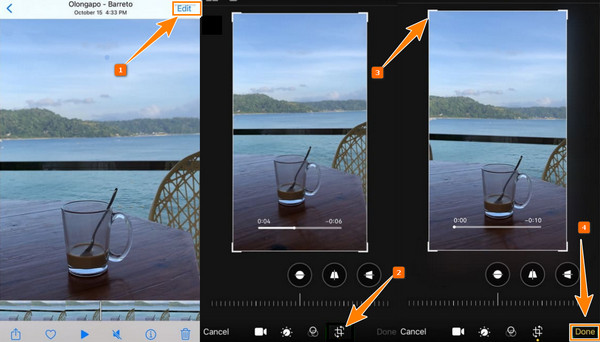
Del 3. Hur man beskär en video med iMovie på iPhone
En annan rekommenderad app att använda för din uppgift är iMovie. Det är det fulländade verktyget för filmskapare och videoredigering som Apples kunder kan använda för både Mac och iPhone. Dessutom har den olika funktioner som du kan använda gratis. Och när vi säger att det är gratis kan du använda det utan begränsningar. Trots det kan du även använda den för att arbeta med 4K-videor. Samtidigt beskär iMovie video på iPhone genom att bara nypa videoskärmen och zooma in och ut. Det är en ganska spännande metod eftersom det är superlätt att göra. Du kan också använda iMovie för att klippa videor. Men inte alla gillar hur deras videor måste zoomas in först, vilket får dem att hitta en annan lösning att göra. Å andra sidan, om du vill prova det kan du följa de snabba stegen nedan.
steg 1Kör iMovie på din iPhone och ladda videon när du trycker på Skapa Projekt> Film. Tryck sedan på videon du behöver arbeta med.
steg 2När videon visas på skärmen trycker du på den på tidslinjen. Tryck sedan på FÖRSTORINGSGLAS eller nyp ihop videon och bred ut den för att zooma in den.
steg 3Därefter peka på Färdig för att spara eller dela den beskurna videon.
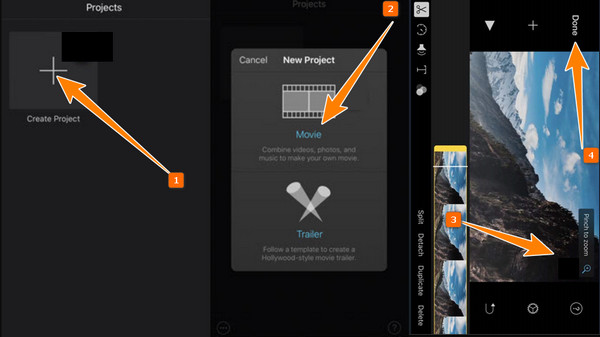
Del 4. Vanliga frågor om beskärning av videor på iPhone
Beskär iMovie video på iPhone med en vattenstämpel?
Nej. iMovie producerar inte en vattenmärkt utdata. Denna app är en vacker app som inte kommer att ge sitt namn till dina video- eller fotofiler. På samma sätt kan den inte ta bort vattenstämpeln från dina filer eftersom den inte har något verktyg.
Försämrar videobeskärning kvaliteten?
Ja. Att beskära en video är en process som involverar omkodning. Denna omkodning orsakar en nedgradering av videokvaliteten. Därför är det mycket viktigt att använda ett kraftfullt beskärningsverktyg som t.ex Tipard Video Converter Ultimate att bibehålla eller förbättra kvaliteten.
Kan iPhone dela min beskurna video online?
Ja. iPhone kommer att spara de beskurna videorna i lagringen och du kan lägga upp dem online genom att trycka på dela-knappen.
Slutsats
Efter att ha lärt mig hur man beskär en video i iPhone med stegen i det här inlägget kan du nu göra det på egen hand. Du behöver inte installera ett tredjepartsprogram på din iPhone för att beskära dina videor på ett skickligt sätt. IMovie och Foto-appar är tillräckligt bra. Men om du vill ha en komplett videoförbättring och redigering, Tipard Video Converter Ultimate är vad vi rekommenderar starkt. Sedan kan du vara glad att redigera dina filer som en expert på en nybörjarprocedur.